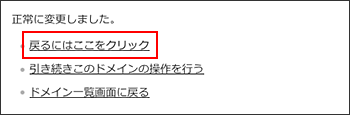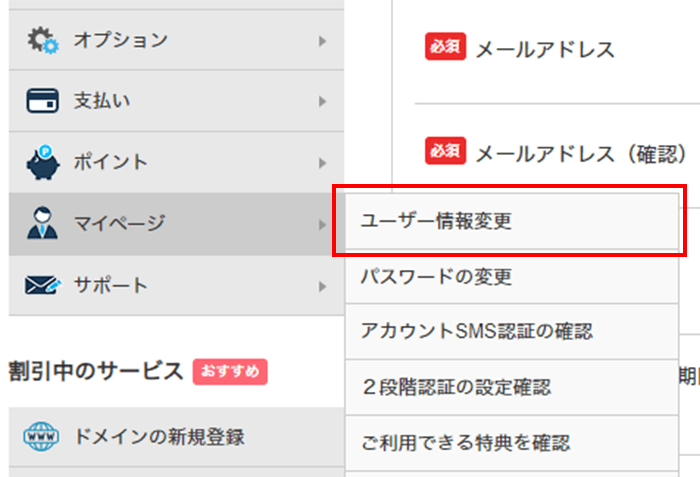WHOIS上で公開されるドメインの登録者情報について、弊社情報で公開代行している状態を解除し、ご自身の情報で公開する手順です。
2ユーザー情報に変更・不備がないかをご確認ください。 修正が必要な場合は、正しい情報を入力してください。
※WHOIS公開代行設定には、画面下部の「ドメイン管理用連絡情報(アルファベット)」の登録が必要です。
「建物名・ビル名(Building)」以外は必須項目です。
画像を参考の上、登録してください。
修正後、ページ下部の「変更」を押します。
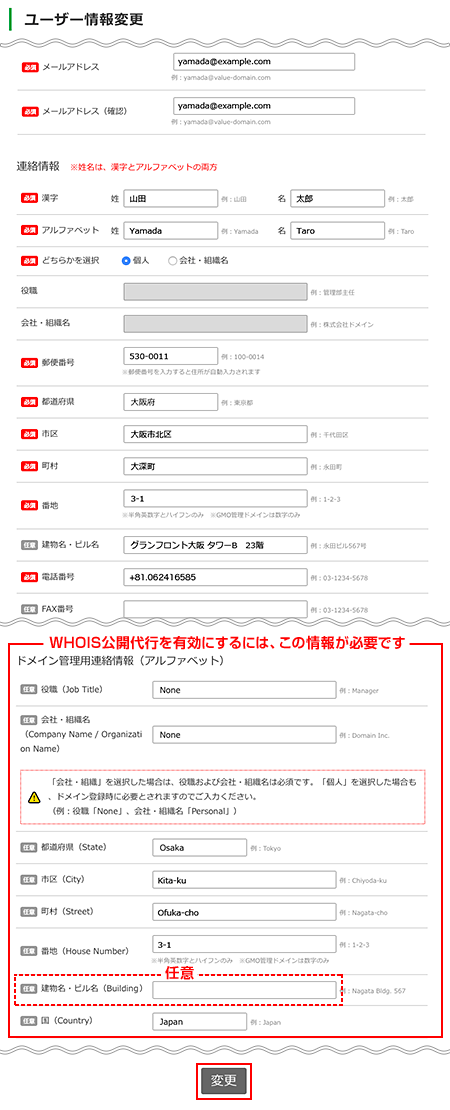
3左ナビの「ドメイン > ドメインの設定操作(登録済みドメイン一覧)」をクリックします。
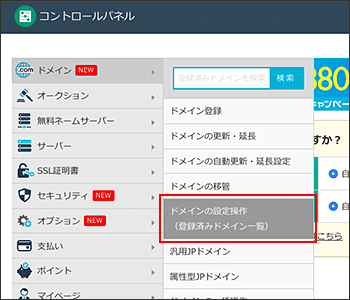
4ドメインの設定操作画面で、確認するドメイン横の「WHOIS」アイコンをクリックします。
以降の手順は以下の通りに分かれます。
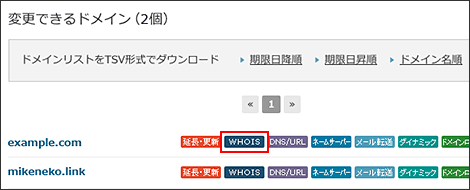
1)①ドメインの登録情報変更画面で、「WHOIS代行は有効です」と表示されていることを確認
②ページ下部にある「事前登録されているユーザー情報へ統一」の「ここをクリック」をクリック
③「変更」を押してください。
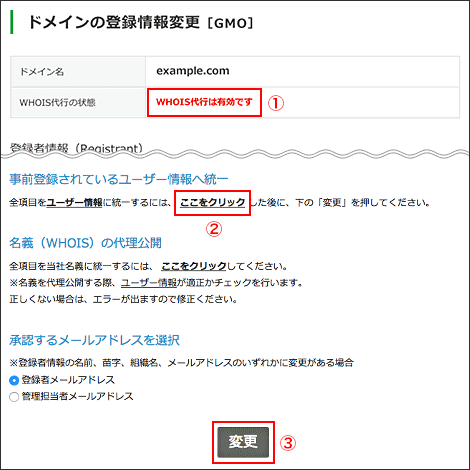
2)「戻るにはここをクリック」をクリックします。
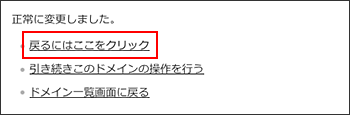
3)「WHOIS代行は無効です」と変更されていることを確認してください。
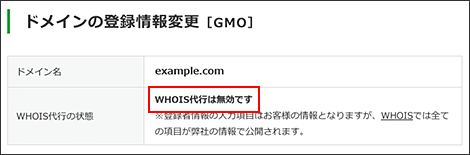
1)①ページ下部にある「事前登録されているユーザー情報へ統一」の「ここをクリック」をクリック
②「変更」を押してください。
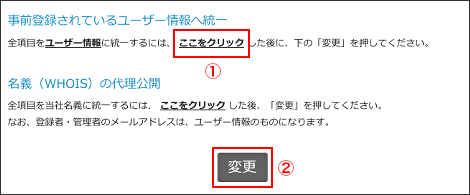
2)KeySystemsのWHOIS代行公開設定の解除には、登録者情報変更承認依頼メールに対する承認手続きが必要です(ただし、一般トップレベルドメイン(gTLD)のみ対象です)。
登録されているユーザー情報のメールアドレスと変更前の登録者情報(Registrant)のメールアドレスにそれぞれ1通ずつ配信されます(現在の登録者情報とユーザー情報のメールアドレスが同一の場合は1通のみ配信)。
承認手続き時の注意事項を必ずご確認の上、メール本文中に記載されているURLより同意手続きを行ってください。
登録者情報変更承認依頼メール詳細
件名:ICANN inter-registrant transfer
送信元メールアドレス:noreply@emailverification.info
3)2通(もしくは1通)の登録者名義変更承認依頼メールに対する承認手続きを行うと、WHOIS公開代行設定の解除が完了となります。
ドメインの登録情報変更画面で、WHOIS情報がご自身の情報に変更されているかを確認ください。
1)①ページ下部にある「事前登録されているユーザー情報へ統一」の「ここをクリック」をクリック
②「変更」を押してください。
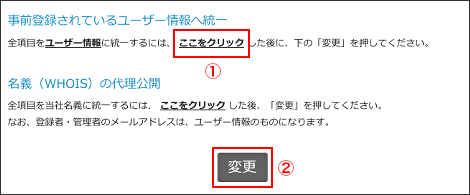
2)「戻るにはここをクリック」をクリックします。
WHOIS情報がご自身の情報に変更されているかをご確認ください。